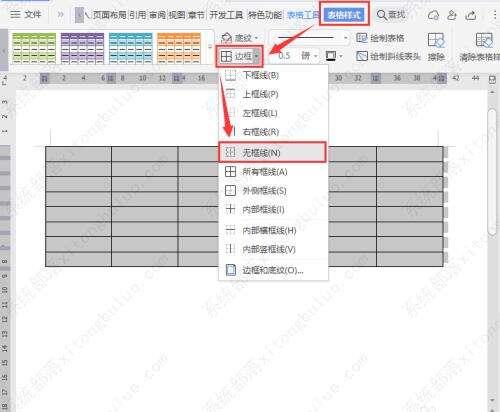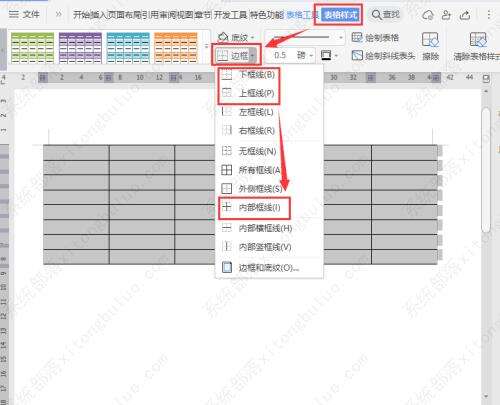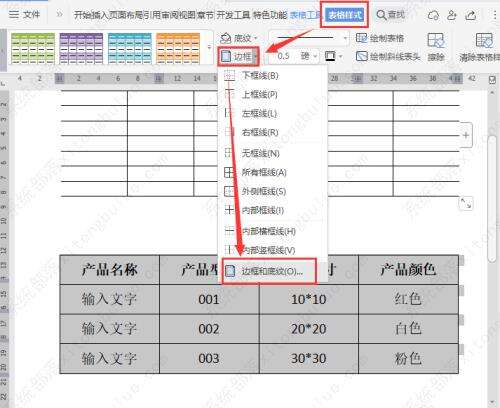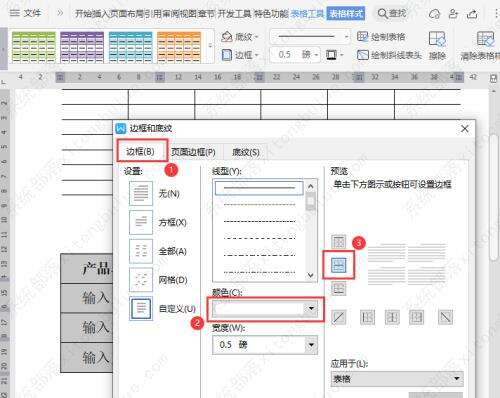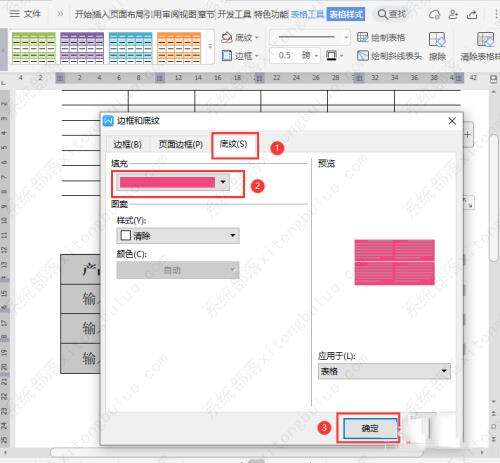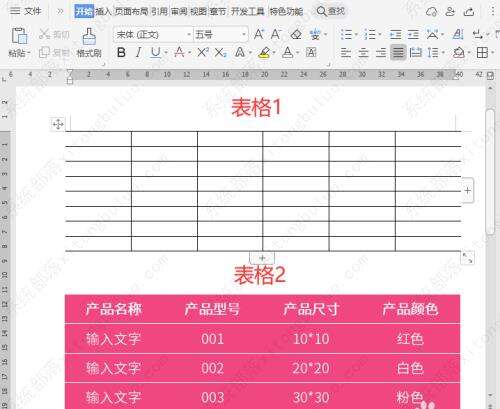word如何制作开放式表格文档?
办公教程导读
收集整理了【word如何制作开放式表格文档?】办公软件教程,小编现在分享给大家,供广大互联网技能从业者学习和参考。文章包含480字,纯文字阅读大概需要1分钟。
办公教程内容图文
2、然后选中表格,点击顶部工具栏中的“表格样式”,选择“边框”下的“无框线”选项。
3、接着我们继续点击顶部工具栏中的“表格样式”,选择“边框”下的“下框线、上框线和内部框线”选项。
4、然后我们继续插入一个4行*4列的表格,在表格中填入相关信息。
5、我们同样也是选中表格,点击工具栏中的“表格样式”,选择“边框”中的“边框和底纹”选项。
6、在小窗口中,将边框的颜色设置为白色,选择“内部横框线”选项。
7、接着,在小窗口中将底纹颜色设置成粉色,然后点击确定。
8、最后,看一下两个表格的效果对比。
办公教程总结
以上是为您收集整理的【word如何制作开放式表格文档?】办公软件教程的全部内容,希望文章能够帮你了解办公软件教程word如何制作开放式表格文档?。
如果觉得办公软件教程内容还不错,欢迎将网站推荐给好友。